神舟笔记本如何重装?神舟笔记本U盘一键重装win8系统教程
神舟笔记本一直以来都是上班族和学生党的首选,性价比高再加上品质优良,非常受欢迎。不过神舟笔记本用久了难免出现问题,这时候我们不得不为其重装系统。那么,神舟笔记本如何重装?下面就让小编为大家带来神舟笔记本U盘一键重装win8系统教程。
一、神舟笔记本U盘一键重装win8系统准备工作:
1.准备一个4G以上的U盘,下载U盘启动盘工具下载U盘装机大师最新版。把U盘制作成启动U盘。
2.接下来我们在网上搜索并下载 win8系统镜像文件,然后将其存放到U盘里。
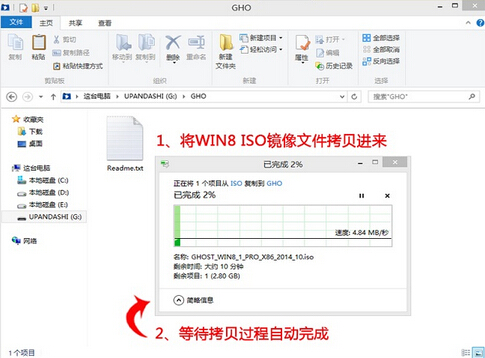
二、神舟笔记本U盘一键重装win8系统步骤:
1、接着通过U盘启动设置,进入U盘装机大师主菜单界面,选择02启动Windows-2003PE(老机器),按回车键执行,如下图所示:

2、进入到U盘装机大师 win2003pe系统后,U盘装机大师pe装机工具界面中点击打开按钮,找到我们首先准备好的系统镜像文件地址,点击打开。如下图所示:
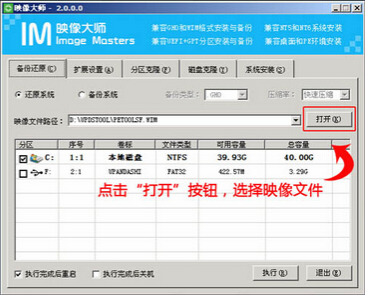
3、单击选择c盘为神舟优雅HP880D5游戏笔记本装系统,再点击“执行”按钮继续,接着会弹出询问窗口,点击“确定”按钮执行即可,如下图所示:
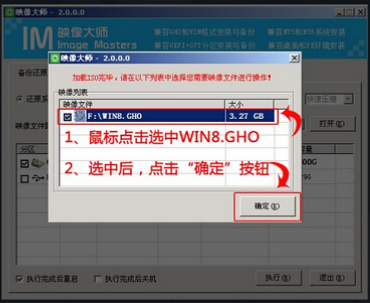
4、然后等待释放gho安装程序并点击“立即重启”按钮,重启电脑即可,如下图所示:
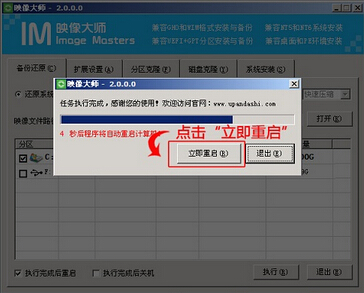
5、电脑重启后自动完成后续程序安装,并设置相关账户参数直到进入到 win8操作系统界面。至此我们就为神舟笔记本装上 win8了。

以上就是小编为大家带来的神舟笔记本U盘一键重装win8系统教程。U盘重装系统,我们还可以通过小熊一键重装系统来制作启动盘,也可以直接在线一键安装,非常的方便。
Win7教程查看更多

轻松学会安装win7系统教程 2021-10-05 查看详情

戴尔灵越 15如何重装win7系统? 2021-10-05 查看详情

详聊惠普4431s怎么一键重装win7系统 2021-10-05 查看详情

台式计算机重装win7系统简单教程 2021-10-01 查看详情
win10教程查看更多










